X
Questo articolo è stato scritto in collaborazione con il nostro team di editor e ricercatori esperti che ne hanno approvato accuratezza ed esaustività.
Il Content Management Team di wikiHow controlla con cura il lavoro dello staff di redattori per assicurarsi che ogni articolo incontri i nostri standard di qualità.
Questo articolo è stato visualizzato 58 634 volte
Questo articolo ti spiegherà come rimuovere il pulsante per le chiamate d'emergenza dalla schermata di blocco del tuo dispositivo Android. Per farlo dovrai scaricare un'app blocca-schermo alternativa e gratuita dal Play Store.
Passaggi
-
1Rimuovi il PIN o la sequenza di sblocco. Prima di poter installare una nuova schermata di blocco, dovrai disattivare le impostazioni di sicurezza per lo sblocco dello schermo.[1] Il procedimento potrebbe variare in base al produttore del tuo smartphone.
- Apri le Impostazioni .
- Scorri verso il basso e tocca Sicurezza, oppure Sicurezza e posizione e poi Sicurezza.
- Tocca Blocco schermo
- Inserisci il tuo codice PIN, la tua password, o sblocca il telefono con il riconoscimento dell'impronta digitale o del viso.
- Scegli Nessuno.
- Segui le istruzioni che appaiono sullo schermo per confermare la tua scelta.
-
2
-
3Cerca un'app per il blocco dello schermo. Digita lock screen nella barra di ricerca e tocca il pulsante. Apparirà una lista di risultati.
- Alcune opzioni che non hanno il pulsante per le chiamate d'emergenza sono Q Lock Screen e AcDisplay.
-
4Scegli una delle applicazioni. Assicurati che abbia almeno 100.000 download e una valutazione media di almeno 4 stelle. Controlla pure le review per vedere se gli utenti apprezzano o meno l'app - anche per evitare di scaricare un'app che può rompere il tuo dispositivo o esporti a banner pubblicitari o malware.
-
5Tocca INSTALLA. Se ti viene richiesto di concedere dei permessi all'app per accedere al tuo smartphone o tablet, fallo. Quando l'app sarà installata, al posto del pulsante "INSTALLA" apparirà il pulsante "APRI".
-
6Tocca APRI. In questo modo aprirai le impostazioni della nuova applicazione per il blocco schermo.
-
7Segui le istruzioni che appaiono sullo schermo per impostare il blocco. Il procedimento varia a seconda dell'app e potrebbe essere necessario toccare un menu per avviare la configurazione.
- Durante la configurazione, sarà necessario autorizzare l'app ad alcune funzionalità a cui il blocca schermo ha normalmente bisogno di avere accesso, come le notifiche e l'abilità di scattare foto (se volessi mettere per esempio l'icona di una macchina fotografica sulla schermata di blocco).
- In base all'app che hai scelto di installare, potresti dover selezionare un'opzione per disattivare il pulsante delle chiamate d'emergenza. Le due app che consigliamo non hanno pulsanti di questo tipo, ma quelle nuove spesso presentano opzioni diverse.
-
8Imposta un'opzione di sicurezza per il blocco dello schermo. A seconda dell'app che hai installato avrai diverse opzioni per sbloccare il telefono o il tablet. Segui le istruzioni che vedrai sullo schermo fino a quando il processo non è completo.
-
9Blocca lo schermo del tuo dispositivo Android. Di solito per farlo bisogna premere il pulsante di accensione una volta. Ora quando apparirà la schermata di blocco non vedrai più il pulsante per le chiamate d'emergenza.Pubblicità
Informazioni su questo wikiHow
Pubblicità
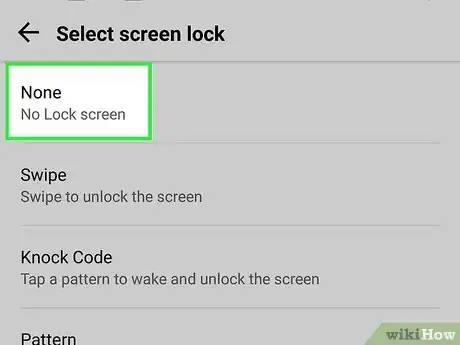

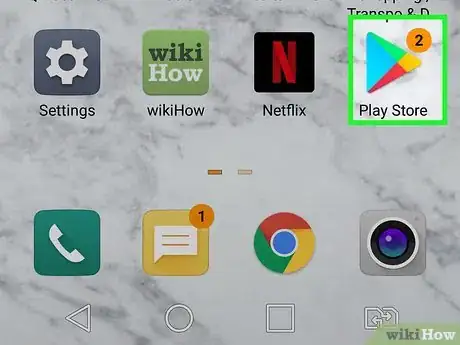

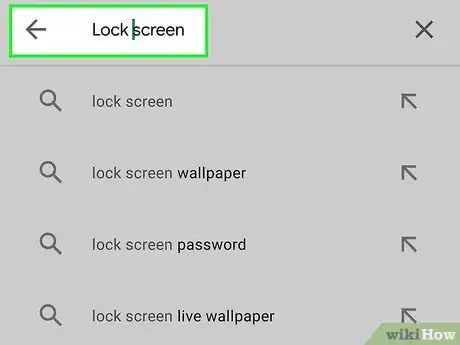
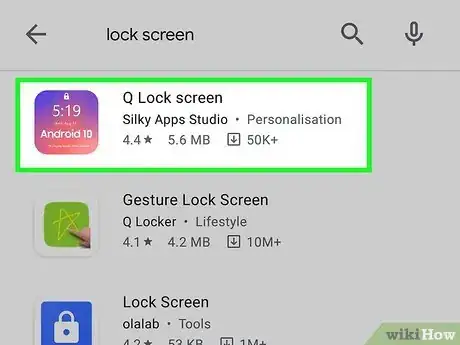
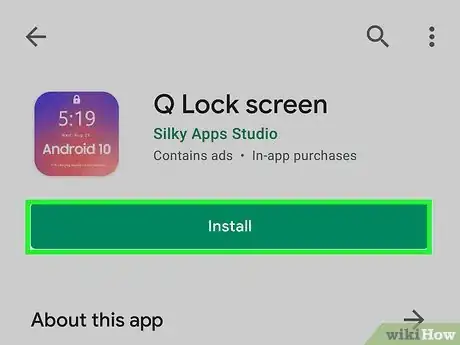
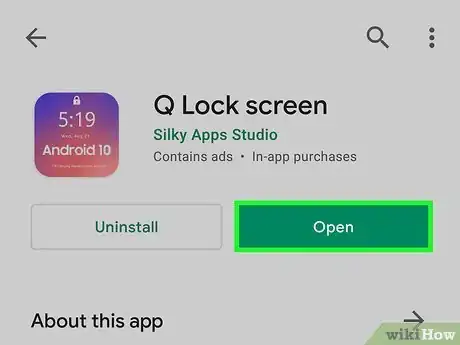
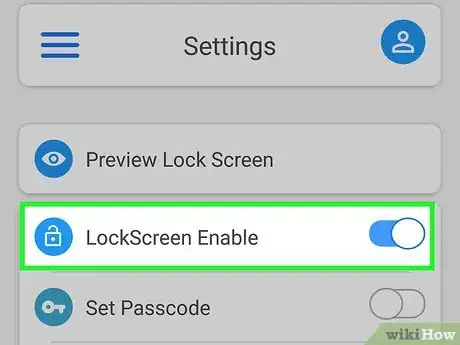
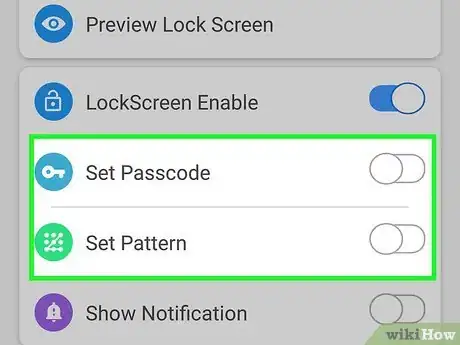
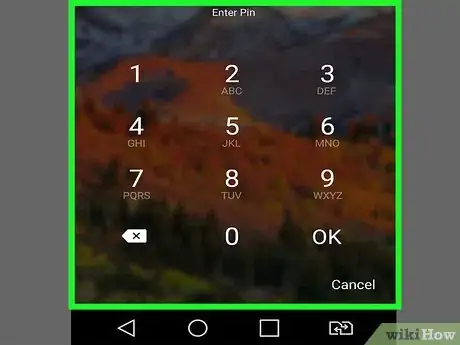
















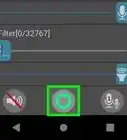

Il Content Management Team di wikiHow controlla con cura il lavoro dello staff di redattori per assicurarsi che ogni articolo incontri i nostri standard di qualità. Questo articolo è stato visualizzato 58 634 volte